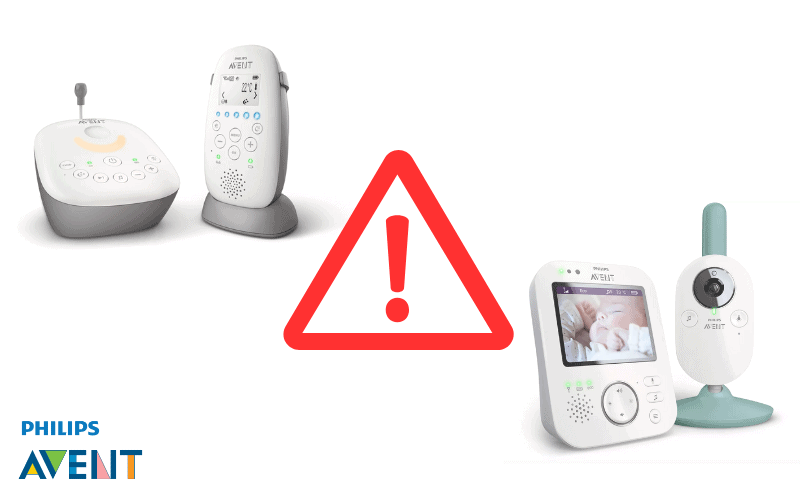Votre caméra YCC365 Plus ne fonctionne plus comme elle devrait ou peut-être ne parvenez-vous tout simplement pas à l’installer et à la faire fonctionner avec votre smartphone ?
Pour vous guider, nous vous proposons cet article avec les problèmes connus des caméras YCC365 Plus.
Pour chacun d’entre eux, nous apportons une réponse qui devrait vous aider.

- 1. YCC365 Plus Ne Fonctionne Plus
- 2. YCC365 Plus Ne Cesse De S’arrêter
- 3. Où est Le Bouton Reset Sur la Caméra YCC365 Plus ?
- 4. Où trouver le QR code de votre Caméra YCC365 Plus ?
- 5. Comment Mettre à jour votre Caméra YCC365 Plus ?
- 6. Quelle Carte SD Pour Caméra YCC365 Plus ?
- 7. Comment mettre une carte SD dans une caméra YCC365 Plus ?
- Caméra YCC365 Plus : Notre Avis
- Pour Résumer
1. YCC365 Plus Ne Fonctionne Plus
Si vous ne parvenez pas à voir l’image que filme la caméra sur votre application, peut-être faut-il envisager un problème de débit du réseau Internet. La box Wi-Fi est tout simplement trop loin de la caméra et alors le signal est de mauvaise qualité. Vous pouvez vérifier le débit en vous plaçant au niveau de la caméra et en réalisant un speedtest en ligne à partir de votre smartphone.

Un débit de 2 Mo est un minimum pour le fonctionnement de la caméra.
Pour résoudre ce souci de fonctionnement, envisagez de relier la box Wi-Fi à votre caméra avec un câble Ethernet si c’est possible. Dans le cas contraire, l’installation d’un répéteur Wi-Fi permettra d’étendre votre couverture Wi-Fi et donc d’avoir un signal de meilleure qualité.
Assurez-vous aussi que la box émet bien en Wi-Fi 2,4 GHz et non en 5 GHz. C’est généralement le cas, mais c’est indispensable pour ce genre de caméra de sécurité. Le nom complet de votre réseau Wi-Fi est accessible depuis l’interface de gestion de votre box ou sur votre smartphone lorsque vous choisissez sur quel réseau Wi-Fi vous vous connectez.
Enfin, si cela ne fonctionne pas, vous pouvez redémarrer la caméra depuis les réglages de la caméra accessibles sur l’application.
Si cela ne fonctionne toujours pas, procédez directement à un redémarrage électrique en débranchant physiquement la caméra pendant au moins 20 secondes avant de la rebrancher.
Si le problème persiste toujours, veuillez resynchroniser la caméra avec votre smartphone. Pour cela, retirez la caméra de l’application (Réglage / enlever l’appareil) et ajoutez-la de nouveau.
Si jamais cela ne fonctionne toujours pas, contactez le SAV.
2. YCC365 Plus Ne Cesse De S’arrêter
Votre caméra YCC365 Plus ne cesse de s’arrêter de fonctionner et vous obtenez à l’écran un message du type : “YCC365 Plus a cessé de fonctionner”. Ce problème est lié au fonctionnement de l’application elle-même.
La première solution à envisager est de redémarrer votre téléphone et de voir si le problème persiste. Dans ce cas, il sera nécessaire de vider le cache de votre application YCC365 Plus.
Pour cela, suivez le chemin suivant :
- Pour Android : Paramètres > Applications > Application YCC365 Plus > Stockage > Vider le cache > Supprimer les données.
- Pour iOS : Réglages > Général > Stockage iPhone > Gérer le stockage > Application YCC365 Plus > Décharger l’app.
Par ailleurs, pensez à vérifier votre connexion Wifi et votre débit internet qui peuvent figer l’image.
Enfin, si rien n’y fait, désinstallez l’application puis réinstallez-la entièrement depuis le Play Store ou l’App Store. Envisagez aussi de faire de la place dans la mémoire du téléphone si celle-ci vient à saturer.
3. Où est Le Bouton Reset Sur la Caméra YCC365 Plus ?
Le bouton de réinitialisation de la caméra YCC365 Plus se trouve à l’arrière de la caméra, là où se trouve le reste de la connectique comme le port Ethernet ou encore l’emplacement de la carte mémoire.
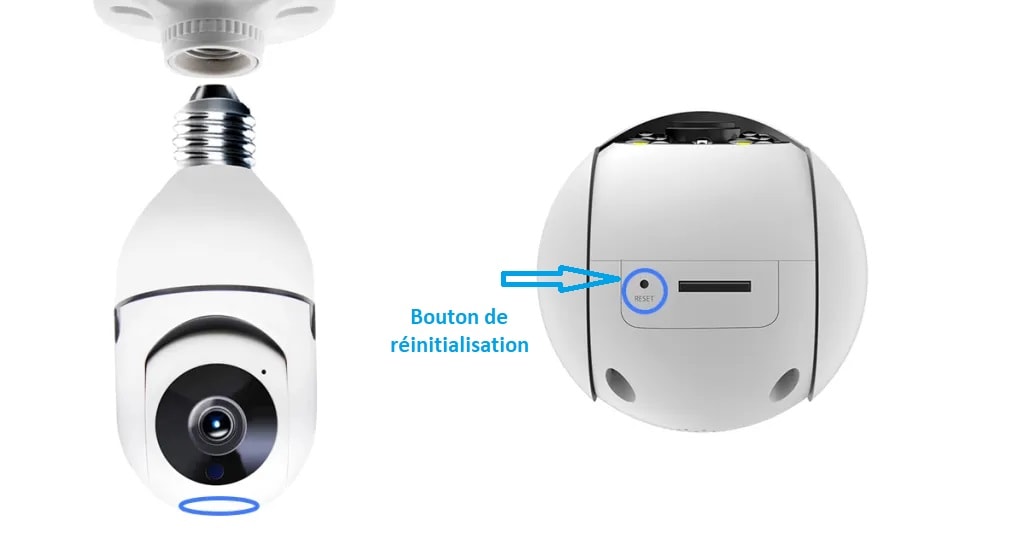
Pour réinitialiser une caméra YCC365 Plus, la démarche est la suivante :
- Branchez la caméra.
- Supprimez la caméra de l’application depuis Réglages > Enlever l’appareil.
- La caméra va se réinitialiser et vous l’indiquer par un message vocal.
- Appuyez maintenant sur le bouton Reset.
- Attendez quelques secondes, puis une confirmation vocale se fait. Votre caméra est réinitialisée.
4. Où trouver le QR code de votre Caméra YCC365 Plus ?
Le QR code nécessaire à l’installation de la caméra est généré au cours de l’installation. Vous avez donc simplement à présenter le smartphone devant l’écran de la caméra pour qu’il soit reconnu et validé.
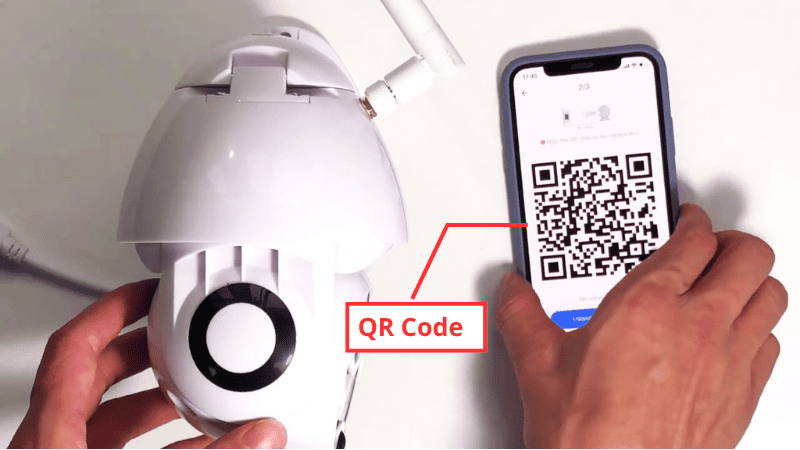
Placez votre smartphone à environ 10 cm de la lentille de la caméra, dans une pièce lumineuse. Si la reconnaissance ne se fait pas au bout de quelques secondes, essayez de déplacer lentement votre smartphone afin que la lentille puisse faire la mise au point.
Si jamais l’application ne génère pas le QR code, celui-ci est collé sur une étiquette d’identification directement sur la caméra.
5. Comment Mettre à jour votre Caméra YCC365 Plus ?
Concernant la mise à jour du firmware, qui est le logiciel permettant le fonctionnement de la caméra, cela est plus compliqué. Néanmoins, il est extrêmement rare de devoir procéder à une telle mise à jour soi-même. La mise à jour du firmware se fait normalement de façon automatique.
Il n’est pas disponible au téléchargement sur le site officiel de la marque. Il faut donc faire une recherche et aller le télécharger manuellement sur des sites en langue anglaise et conçus pour compiler les programmes à télécharger.
Par ailleurs, vous pouvez mettre à jour très simplement l’application de votre caméra YCC365 Plus en allant dans votre magasin d’application, et en entrant le nom de l’application. Si une mise à jour est disponible, il vous sera proposé de la télécharger à nouveau. Sinon on vous proposera d’ouvrir directement l’application.
6. Quelle Carte SD Pour Caméra YCC365 Plus ?
Les caméras YCC365 Plus nécessitent une carte mémoire au format Micro SD. La carte ne doit pas dépasser 128 Go de stockage, qu’elle soit de classe 10, et qu’elle soit formatée en FAT32 ou exFAT (formatage par défaut sur la plupart des cartes Micro SD du commerce).
Ce type de carte Micro SD est le plus courant dans le commerce.
Pour un juste milieu entre la vitesse et la capacité de mémoire, je vous conseille la carte Micro SD SanDisk Extreme qui est proposé en plusieurs tailles allant du 32 Go au 1 To.
Cliquez sur l’image pour plus d’informations
Attention, il faut que la caméra soit éteinte ou débranchée avant d’insérer la carte mémoire pour qu’elle soit reconnue.
7. Comment mettre une carte SD dans une caméra YCC365 Plus ?
La carte SD s’insère dans le logement prévu à cet effet situé à l’arrière de la caméra. Un système de détrompeur vous permet d’être certain de la mettre dans le bon sens. Appuyez légèrement afin qu’elle se clipse bien dans la caméra.

Sur certains modèles, il peut être nécessaire de dévisser le cache de protection afin d’accéder à l’emplacement de la carte mémoire.
Caméra YCC365 Plus : Notre Avis
Les caméras de la marque YCC365 Plus sont assez simples. Elles utilisent une application similaire à d’autres caméras à bas prix. Les caméras YCC365 Plus proposent des fonctions correspondant à leur gamme de prix, mais elles restent des produits fiables, surtout au vu de leur prix. De plus, le catalogue de la marque permet d’avoir le choix entre caméra d’intérieur et d’extérieur.
YCC365 Plus est donc une marque tout à fait adaptée à un usage privé, afin de surveiller sa maison et ses abords.
Avantages
- Caméras à bas coût
- Peu de problèmes techniques
- Simples à installer
Inconvénients
- Pas de vrai SAV
- Très peu d’innovations
Pour Résumer
Si vous êtes à la recherche d’une caméra simple et accessible, ou même de plusieurs pour les mettre en réseau, YCC365 Plus répondra à vos attentes.
Peu de problèmes techniques sont à déplorer et généralement ils sont faciles à régler, ne serait-ce que par un redémarrage ou une réinitialisation de la caméra.